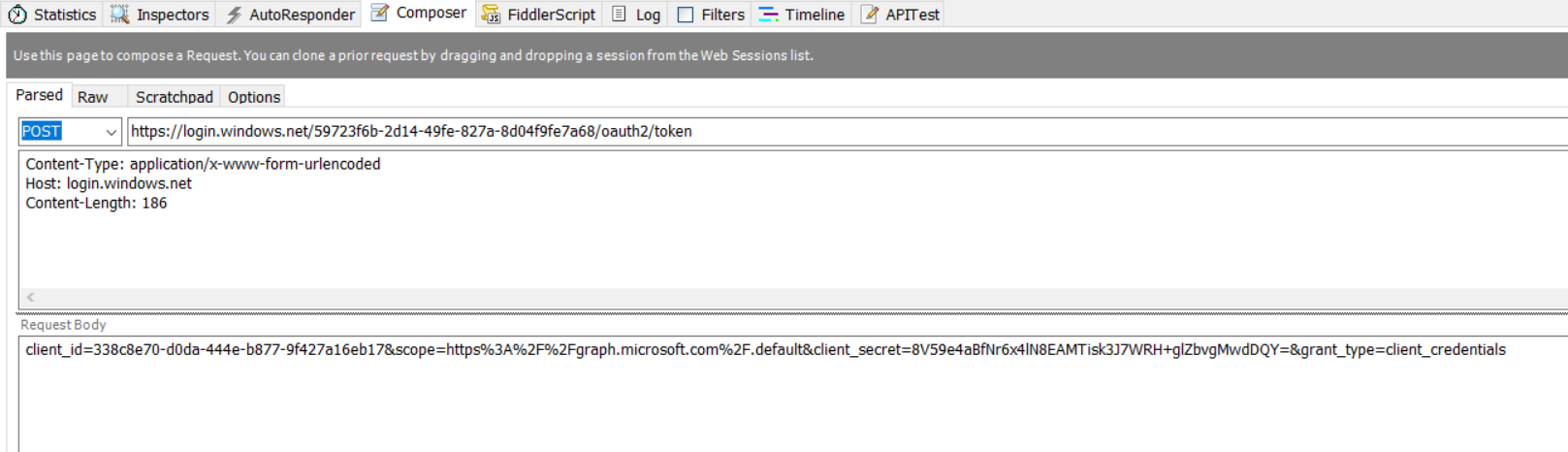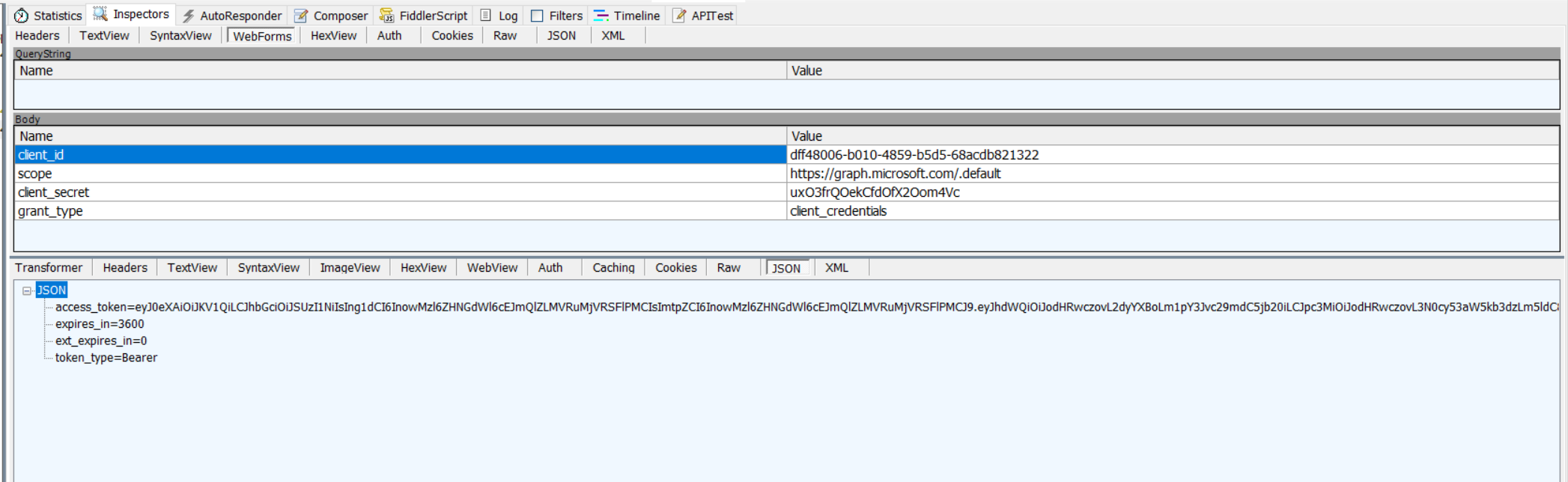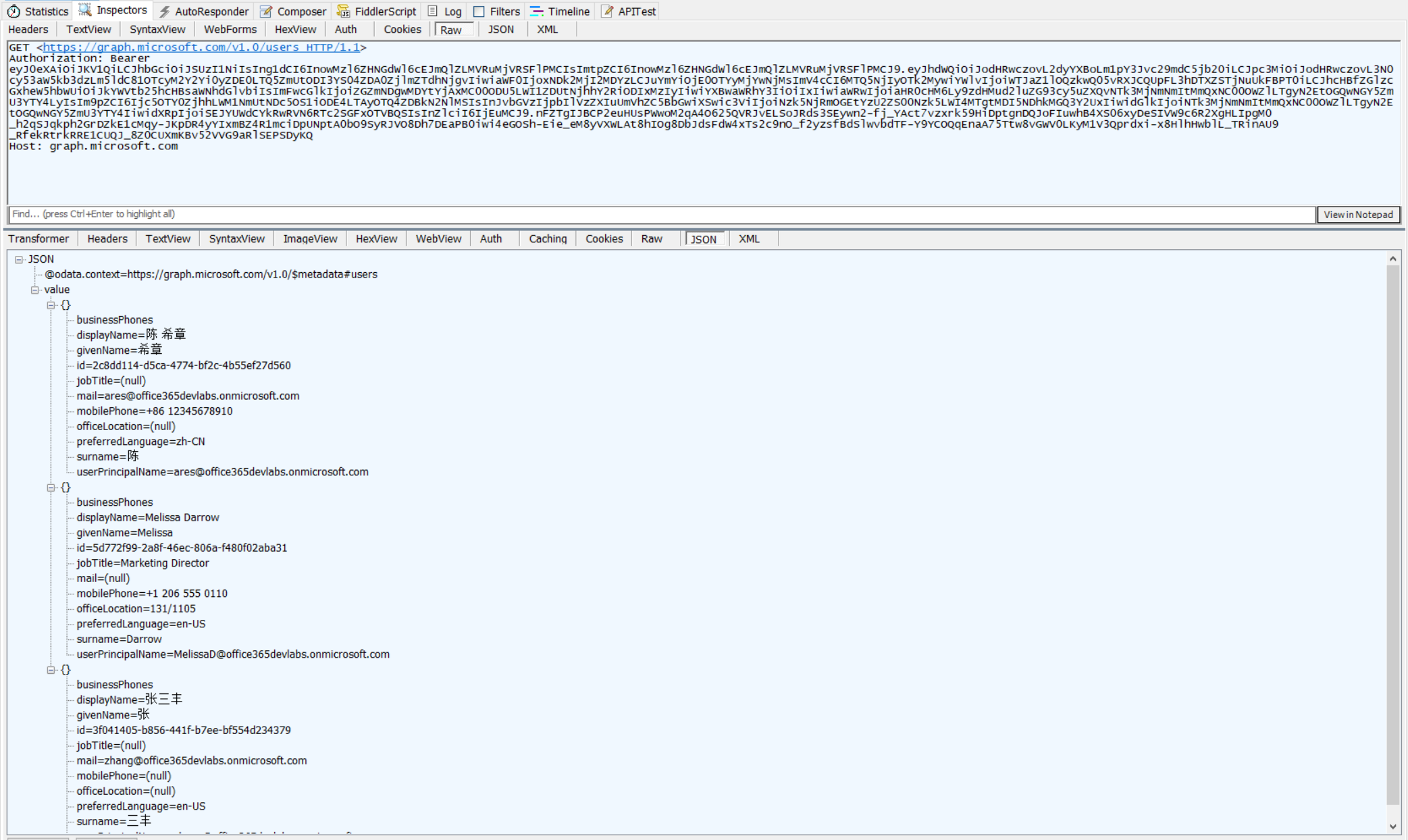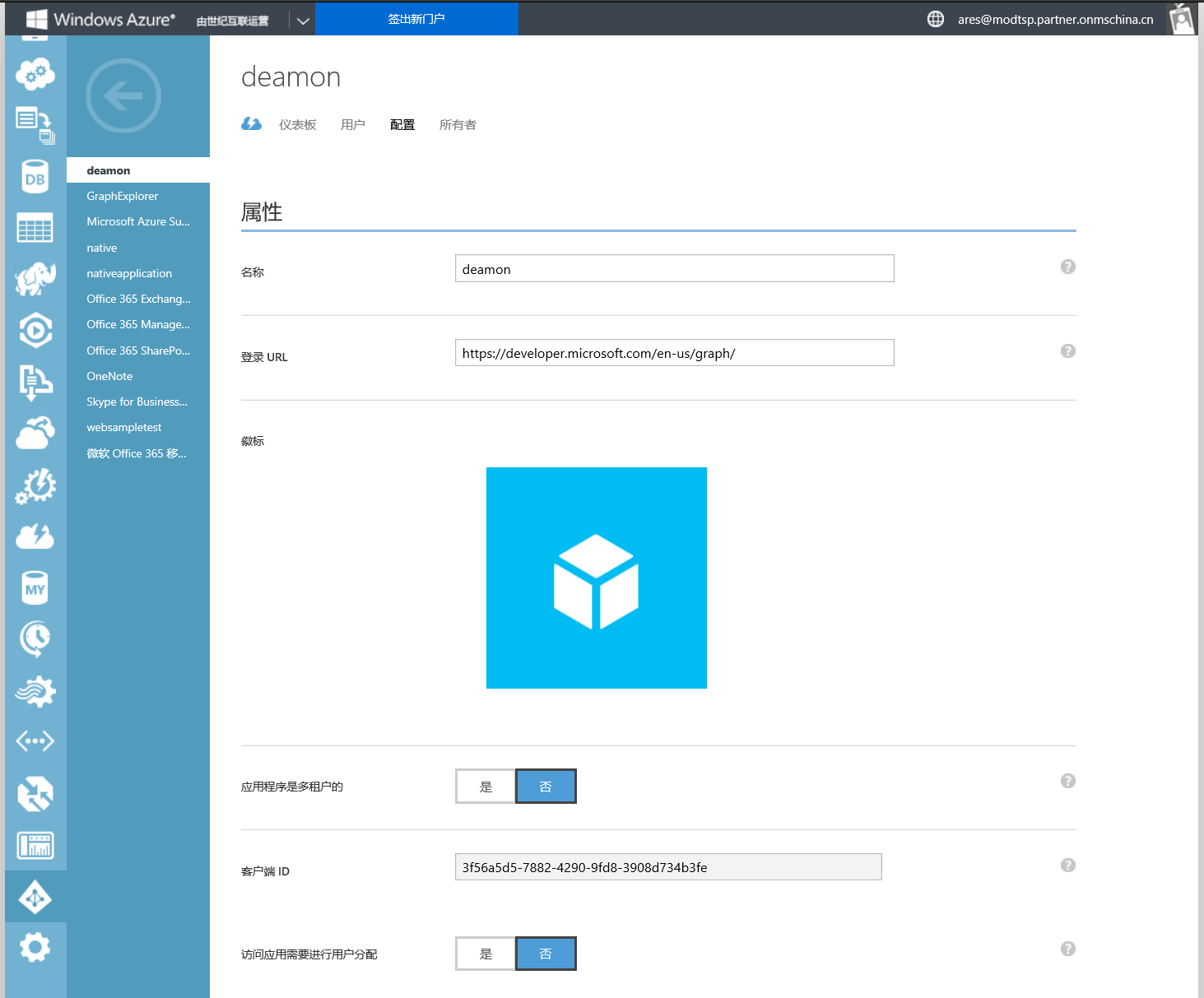作者:陈希章 发表于 2017年5月31日
什么是无人值守程序(服务)
我在此前用了几篇文章分别介绍了在桌面应用程序(控制台),Web应用程序(ASP.NET MVC),以及PowerSehll脚本中如何访问Microsoft Graph,今天这一篇要继续讲一个场景:在无人值守程序中访问Microsoft Graph。那么什么是无人值守程序呢?通常我们将此类程序定义为不需要(不允许)用户进行干预,一般用来在后台自动化运行的程序。在英文文档中,我们将其称之为daemon application,广义上说,也包括了服务这种特殊的应用程序。
无人值守程序与Microsoft Graph的集成,要遵守一般的流程,但也有自己的一些特点,总结起来有如下的步骤
- 注册应用程序
- 配置应用程序权限
- 获得管理员同意
- 获得访问令牌
- 使用令牌访问资源
关于这个话题,官方有一个英文的文档,请参考 https://developer.microsoft.com/en-us/graph/docs/concepts/auth_v2_service
注册应用程序
针对Azure AD的不同版本,注册应用程序的过程我此前已经有专门的文章介绍了,请参考
- 注册Azure AD 2.0应用程序(支持国际版,支持Office 365账号以及个人账号登录,功能可能有所缺失,但这个是以后的方向),文章链接
- 注册Azure AD 1.0应用程序(支持国际版和中国版,仅支持Office 365账号登录,功能最全),文章链接1,文章链接2
本文先演示注册Azure AD 2.0应用,具体的步骤就不做截图了,唯一要提醒的是
- 应用程序类型设置为Web
- ReplyUrl可以设置为一个通用的地址,我喜欢设置为 https://developer.microsoft.com/en-us/graph/
配置应用程序权限
这是无人值守应用程序注册的时候,要特别注意的。由于该程序是没有用户参与的,所以它无法使用某个特定用户的身份做什么事情,而是使用一个统一的身份,该身份我们称为Application Identity,而相应的,我们要为程序申请的权限也是所谓的“Application Permissions”,而不是“Delegated Permissions”。
本例中,我想为应用程序申请两个权限:一个是用来获取所有用户信息的,另外一个是用来代替任何用户发送邮件。
获得管理员同意
由于无人值守的程序其实是自动化运行的,无需用户进行参与进行授权,而它进行的操作,却又有可能要代表用户的行为。所以通常这些权限都需要得到真正的Office 365 Tenant管理员同意才能真正生效。
其实细心的朋友在上图中也应该可以看出来,几乎所有Application Permission都是需要管理员同意的(Admin Consent)
要获得管理员同意,你可以将下面的这个链接发送给用户的Office 365 Tenant管理员
管理员需要在下面这样的界面中对应用程序所申请的权限进行确认
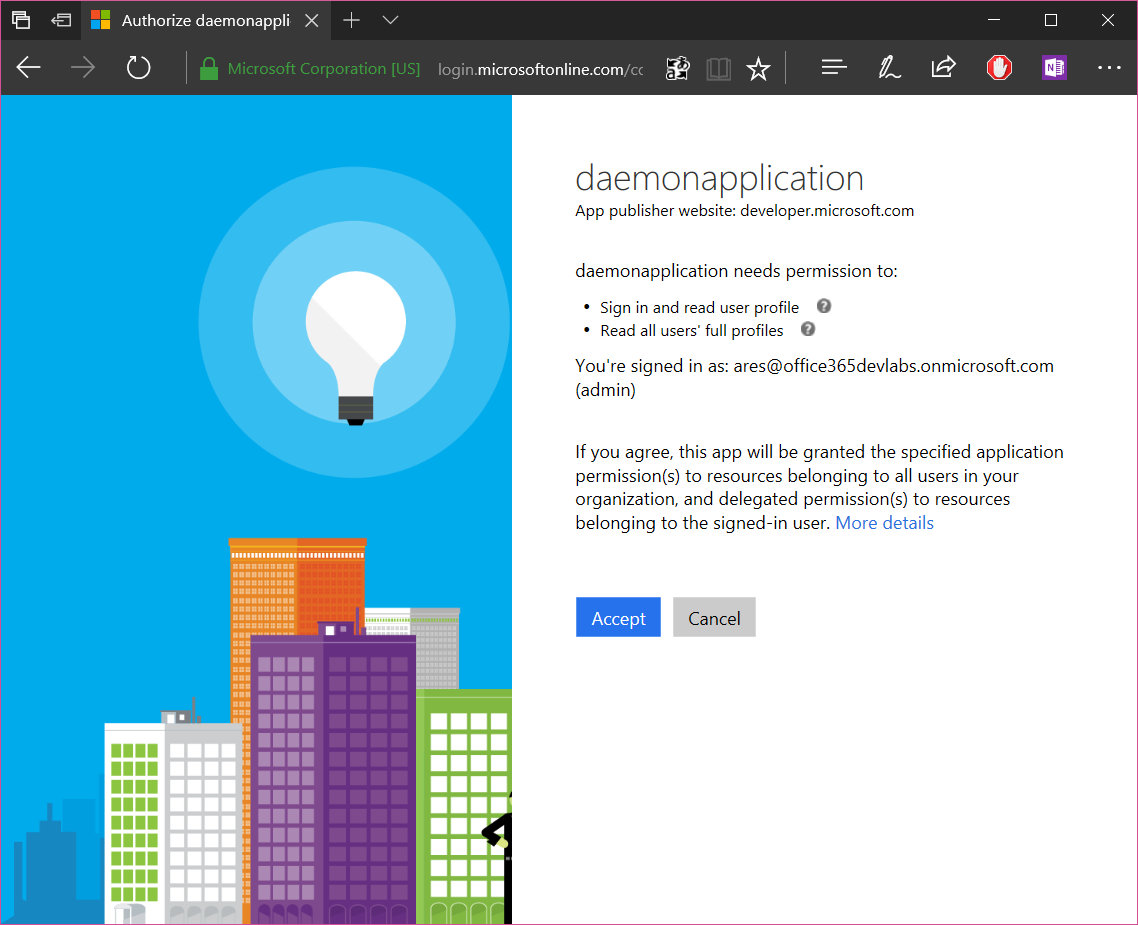
正常情况下,完成授权后页面会被导航到下面的地址,请确认admin_consent的值为true,并记录下来tenant的值。这个表示用户的Office 365 Tenant的编号,后面我们需要用到。
获取访问令牌
无人值守应用程序,不需要用户参与进行授权,所以它获取令牌的方式也略有不同。你可以在应用程序里面使用下面的方式发起一个POST请求来获得访问令牌(Access Token)。
POST https://login.windows.net/59723f6b-2d14-49fe-827a-8d04f9fe7a68/oauth2/token
Content-Type: application/x-www-form-urlencoded
Host: login.windows.net
client_id=338c8e70-d0da-444e-b877-9f427a16eb17&scope=https%3A%2F%2Fgraph.microsoft.com%2F.default&client_secret=8V59e4aBfNr6x4lN8EAMTisk3J7WRH+glZbvgMwdDQY=&grant_type=client_credentials
正常情况下,这个请求将返回如下的结果
请复制得到的这个access_token的值。请注意,默认情况下,这个access_token会在1个小时后过期。至于怎么刷新token,我会在后续文章中介绍。
使用令牌访问资源
有了这个access_token,应用程序就可以尽情地访问Microsoft Graph的资源了。例如,通过下面的请求可以获取到对应的Office 365 Tenant中的所有用户信息。
使用一个控制台程序来实现代码逻辑
上面演示的时候,我用了Fiddler这个小工具来模拟发起请求,并且快速地查看到结果。下面用一个简单的应用程序,来实现代码逻辑,给大家参考。
这个程序使用了最简单的代码实现,并添加了Newtonsoft.Json这个Package
using Newtonsoft.Json.Linq;
using System;
using System.Net.Http;
namespace daemonapplication
{
class Program
{
static void Main(string[] args)
{
//准备环境
var clientId = "dff48006-b010-4859-b5d5-68acdb821322";
var client_secret = "uxO3frQOekCfdOfX2Oom4Vc";
var tenantId = "59723f6b-2d14-49fe-827a-8d04f9fe7a68";
var client = new HttpClient();
//获得令牌
var request = new HttpRequestMessage(HttpMethod.Post, $"https://login.microsoftonline.com/{tenantId}/oauth2/v2.0/token");
var body = new StringContent($"grant_type=client_credentials&client_id={clientId}&scope=https%3A%2F%2Fgraph.microsoft.com%2F.default&client_secret={client_secret}");
body.Headers.ContentType.MediaType = "application/x-www-form-urlencoded";
request.Content = body;
var access_token = JObject.Parse(client.SendAsync(request).Result.Content.ReadAsStringAsync().Result)["access_token"].ToString();
//访问资源
request = new HttpRequestMessage(HttpMethod.Get, "https://graph.microsoft.com/v1.0/users");
request.Headers.Authorization = new System.Net.Http.Headers.AuthenticationHeaderValue("Bearer", access_token);
var users = JObject.Parse(client.SendAsync(request).Result.Content.ReadAsStringAsync().Result)["value"];
foreach (var item in users)
{
Console.WriteLine($"displayName:{item["displayName"]},email:{item["email"]}");
}
Console.Read();
}
}
}
使用Azure AD 1.0
上面的例子很简单易懂,但如果我们使用的是Azure AD 1.0(国际版同时支持1.0和2.0,中国版则只支持1.0),则注册应用程序和使用Microsoft Graph的方式会略有不同。
注册Azure 1.0 应用程序(中国版)
请参考之前的两篇文章了解如何在Azure 1.0的环境中注册应用程序
和上面提到的一样,有两点需要注意
- 应用程序类型设置为Web
- ReplyUrl可以设置为一个通用的地址,我喜欢设置为 https://developer.microsoft.com/en-us/graph/
配置Azure 1.0 应用程序权限(中国版)
和上面提到的一样,这里需要申请Application permission,而不是delegation permission
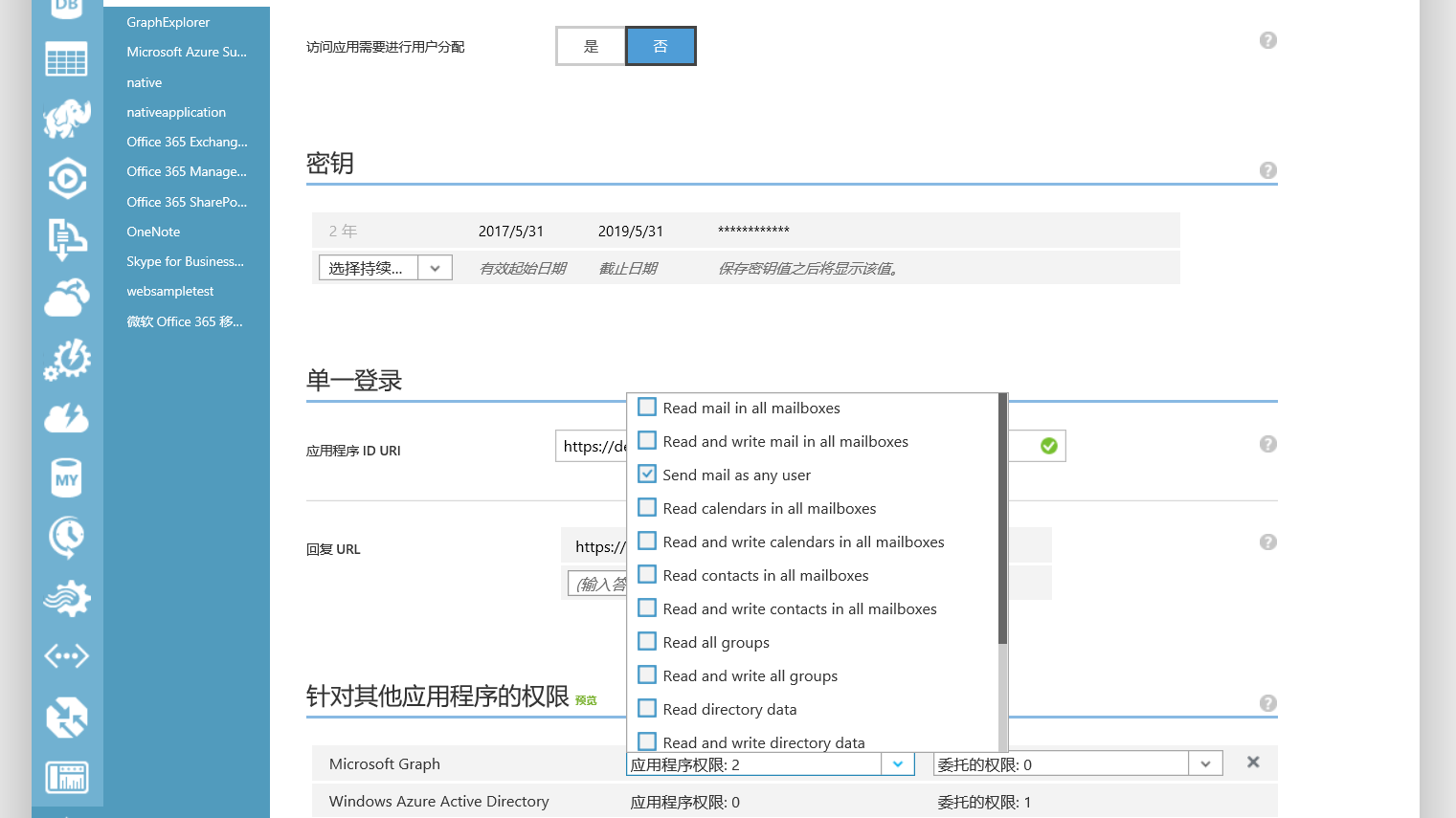
这里需要注意修改Manifest文件(先下载,然后编辑,最后上传),允许隐式授权
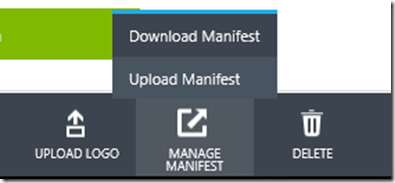

获得管理员同意 (中国版)
和Azure AD 2.0明显不同的是,在1.0中,获取管理员同意,需要使用如下的链接
此处的关键在于有一个prompt=admin_consent的参数,正常情况下,管理员进行授权确认后会跳转到下面这样的地址,里面已经包含了一个access_token
获取访问令牌(中国版)
这一步可以跳过,因为上面这一步已经获得了access_token
使用令牌访问资源(中国版)
using System;
using System.Net.Http;
using System.Threading.Tasks;
namespace ConsoleApp6
{
class Program
{
static void Main(string[] args)
{
var result = GetUsers().Result;
Console.WriteLine(result);
Console.Read();
}
static async Task<string> GetUsers()
{
var token = "eyJ0eXAiOiJKV1QiLCJub25jZSI6IkFRQUJBQUFBQUFDckhLdnJ4N0cyU2FaYlpoLXREbnA3Z1BvSDFZc2w5MWlxU0x4Qmdqc1ZXODhmMDR5Vm11Tm1pZGlWZGFJclY5MEhLTl9aUXlXMENERlowcWdwRnBfOWw4Wkhpb21LdkNSM19LQURMdWZ3R1NBQSIsImFsZyI6IlJTMjU2IiwieDV0IjoiWTFjenBtLXhpY2FRVFZYQzlPU2JXN3pHeHRRIiwia2lkIjoiWTFjenBtLXhpY2FRVFZYQzlPU2JXN3pHeHRRIn0.eyJhdWQiOiJodHRwczovL21pY3Jvc29mdGdyYXBoLmNoaW5hY2xvdWRhcGkuY24iLCJpc3MiOiJodHRwczovL3N0cy5jaGluYWNsb3VkYXBpLmNuLzEyYzBjZGFiLTNjNDAtNGU4Ni04MGI5LTNlNmY5OGQyZDM0NC8iLCJpYXQiOjE0OTYyNDI0MjQsIm5iZiI6MTQ5NjI0MjQyNCwiZXhwIjoxNDk2MjQ2MzI0LCJhY3IiOiIxIiwiYWlvIjoiQVNRQTIvOEFBQUFBd2E2S3Y1YmVVRGtSVTliY2pBTzBKbFVJb0xaYzk3bEtkYW5hbzRzMFJTVT0iLCJhbXIiOlsicHdkIl0sImFwcF9kaXNwbGF5bmFtZSI6ImRlYW1vbiIsImFwcGlkIjoiM2Y1NmE1ZDUtNzg4Mi00MjkwLTlmZDgtMzkwOGQ3MzRiM2ZlIiwiYXBwaWRhY3IiOiIwIiwiZmFtaWx5X25hbWUiOiLpmYgiLCJnaXZlbl9uYW1lIjoi5biM56ugIiwiaXBhZGRyIjoiMTgwLjE1Mi4yMi41MiIsIm5hbWUiOiLpmYgg5biM56ugIiwib2lkIjoiZjU1MjRmMTAtYTNlYy00Njg3LTllMzktNWFkNmU1ZTY3MDVhIiwicGxhdGYiOiIzIiwicHVpZCI6IjIwMDM3RkZFODExNjMyMDUiLCJzY3AiOiJNYWlsLlNlbmQgVXNlci5SZWFkLkFsbCIsInN1YiI6InhpckVWTFBtVG1BRFpJTW1sZTdBajZwS0NQU2JHMlNGU3EzN3JQaV9rWkUiLCJ0aWQiOiIxMmMwY2RhYi0zYzQwLTRlODYtODBiOS0zZTZmOThkMmQzNDQiLCJ1bmlxdWVfbmFtZSI6ImFyZXNAbW9kdHNwLnBhcnRuZXIub25tc2NoaW5hLmNuIiwidXBuIjoiYXJlc0Btb2R0c3AucGFydG5lci5vbm1zY2hpbmEuY24iLCJ1dGkiOiJRSEswVy0xdXcwbTlxWW9TekNvRUFBIiwidmVyIjoiMS4wIn0.EZhZhKFXzS1hVkz5HNEFSG9lcL6CSRyjqRNEMTYpM0Q4wp7UICf1_61PQFCe_5opnZlEMl-e7sHJ2W4Ni1hqjASUxOamFoQ5pBVNQ-WgEfhX_QPJXLBbyMdFguRPdrXy1AqzYGqFQ_mtmjqFa0w7nXf4LI7vgx7MRPMm5YDljnK4vk4oXC9M7fb4EcU7g26XrBUnTz6Es_IGT9SUqAXYLDjfI3dC06GqtjRrTwtd0AYwbbUPZ288j4XZ_fb8x1lj97ZpIFZh-STnIZUatIij0dFphMrFhUig0YbMtCxlfsrpZgPyuwlrrXbnj5fgWw1ABj3xKrEaWbVt5XCT4T9-aA";
HttpClient client = new HttpClient();
client.DefaultRequestHeaders.Add("Authorization", "Bearer " + token);
HttpResponseMessage response = await client.GetAsync("https://microsoftgraph.chinacloudapi.cn/v1.0/users/");
string retResp = await response.Content.ReadAsStringAsync();
return retResp;
}
}
}
如果我们将代码再演化一下,使用Microsoft.Graph进行访问的话,会更加轻松惬意,因为可以完全基于强类型的方式进行操作
using Microsoft.Graph;
using System;
using System.Threading.Tasks;
using System.Linq;
namespace ConsoleApp6
{
class Program
{
static void Main(string[] args)
{
var result = GetUsers().Result;
foreach (var item in result)
{
Console.WriteLine(item.DisplayName);
}
Console.Read();
}
static async Task<IGraphServiceUsersCollectionPage> GetUsers()
{
var token = "eyJ0eXAiOiJKV1QiLCJub25jZSI6IkFRQUJBQUFBQUFDckhLdnJ4N0cyU2FaYlpoLXREbnA3Z1BvSDFZc2w5MWlxU0x4Qmdqc1ZXODhmMDR5Vm11Tm1pZGlWZGFJclY5MEhLTl9aUXlXMENERlowcWdwRnBfOWw4Wkhpb21LdkNSM19LQURMdWZ3R1NBQSIsImFsZyI6IlJTMjU2IiwieDV0IjoiWTFjenBtLXhpY2FRVFZYQzlPU2JXN3pHeHRRIiwia2lkIjoiWTFjenBtLXhpY2FRVFZYQzlPU2JXN3pHeHRRIn0.eyJhdWQiOiJodHRwczovL21pY3Jvc29mdGdyYXBoLmNoaW5hY2xvdWRhcGkuY24iLCJpc3MiOiJodHRwczovL3N0cy5jaGluYWNsb3VkYXBpLmNuLzEyYzBjZGFiLTNjNDAtNGU4Ni04MGI5LTNlNmY5OGQyZDM0NC8iLCJpYXQiOjE0OTYyNDI0MjQsIm5iZiI6MTQ5NjI0MjQyNCwiZXhwIjoxNDk2MjQ2MzI0LCJhY3IiOiIxIiwiYWlvIjoiQVNRQTIvOEFBQUFBd2E2S3Y1YmVVRGtSVTliY2pBTzBKbFVJb0xaYzk3bEtkYW5hbzRzMFJTVT0iLCJhbXIiOlsicHdkIl0sImFwcF9kaXNwbGF5bmFtZSI6ImRlYW1vbiIsImFwcGlkIjoiM2Y1NmE1ZDUtNzg4Mi00MjkwLTlmZDgtMzkwOGQ3MzRiM2ZlIiwiYXBwaWRhY3IiOiIwIiwiZmFtaWx5X25hbWUiOiLpmYgiLCJnaXZlbl9uYW1lIjoi5biM56ugIiwiaXBhZGRyIjoiMTgwLjE1Mi4yMi41MiIsIm5hbWUiOiLpmYgg5biM56ugIiwib2lkIjoiZjU1MjRmMTAtYTNlYy00Njg3LTllMzktNWFkNmU1ZTY3MDVhIiwicGxhdGYiOiIzIiwicHVpZCI6IjIwMDM3RkZFODExNjMyMDUiLCJzY3AiOiJNYWlsLlNlbmQgVXNlci5SZWFkLkFsbCIsInN1YiI6InhpckVWTFBtVG1BRFpJTW1sZTdBajZwS0NQU2JHMlNGU3EzN3JQaV9rWkUiLCJ0aWQiOiIxMmMwY2RhYi0zYzQwLTRlODYtODBiOS0zZTZmOThkMmQzNDQiLCJ1bmlxdWVfbmFtZSI6ImFyZXNAbW9kdHNwLnBhcnRuZXIub25tc2NoaW5hLmNuIiwidXBuIjoiYXJlc0Btb2R0c3AucGFydG5lci5vbm1zY2hpbmEuY24iLCJ1dGkiOiJRSEswVy0xdXcwbTlxWW9TekNvRUFBIiwidmVyIjoiMS4wIn0.EZhZhKFXzS1hVkz5HNEFSG9lcL6CSRyjqRNEMTYpM0Q4wp7UICf1_61PQFCe_5opnZlEMl-e7sHJ2W4Ni1hqjASUxOamFoQ5pBVNQ-WgEfhX_QPJXLBbyMdFguRPdrXy1AqzYGqFQ_mtmjqFa0w7nXf4LI7vgx7MRPMm5YDljnK4vk4oXC9M7fb4EcU7g26XrBUnTz6Es_IGT9SUqAXYLDjfI3dC06GqtjRrTwtd0AYwbbUPZ288j4XZ_fb8x1lj97ZpIFZh-STnIZUatIij0dFphMrFhUig0YbMtCxlfsrpZgPyuwlrrXbnj5fgWw1ABj3xKrEaWbVt5XCT4T9-aA";
GraphServiceClient client = new GraphServiceClient(
new DelegateAuthenticationProvider(async (request) =>
{
await Task.Run(() => { request.Headers.Add("Authorization", $"Bearer {token}"); });
}));
client.BaseUrl = "https://microsoftgraph.chinacloudapi.cn/v1.0";
var result = client.Users.Request().GetAsync().Result;
return result;
}
}
}